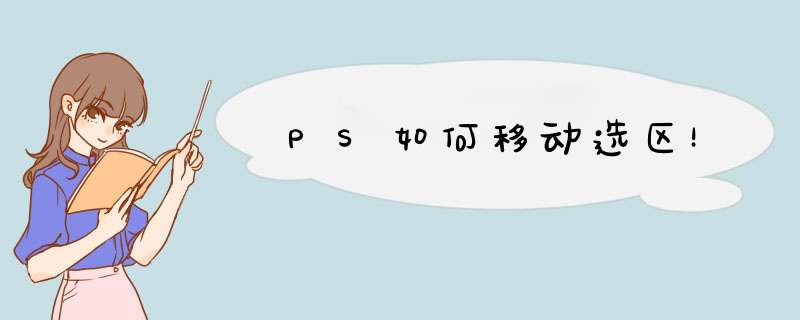
材料/工具:ps
1、打开PS新建画布(ctrl+N),新建图层1。
2、用椭圆选框工具(M)在图层1的右侧画几个圆形选区,填充前景色。
3、取消选择(ctrl+D)。现在要把上面4个圆形移动到画布右侧,用套索工具(L)圈住上面4个圆形形成一个选区。
4、按住ctrl键不放,将鼠标光标放在选区内,这时鼠标变为一个带着剪刀的黑色箭头,拖动鼠标即可移动选区内的图像。
下面教大家如何在ps中变换选区。1、首先选择左侧工具栏的椭圆选框工具,在画布上画出一个选区来,选区呈蚂蚁线浮动。
2、如果不喜欢选区的形状可以在菜单栏的选择选项下面点击变换选区。
3、然后选区四周多了一个框;框中有中心点,和八个小方块节点,我们将鼠标放在小方块上,鼠标就会变成双箭头。
4、点住,然后拖拉,向内推或是向外拉,可以把选区改变其形状,如果按住SHIFT键,鼠标点住左上角这个小方块节点,向外或向内拖,这时,选区右下角不动,选区同比放大或缩小
5、按住Shift键,用鼠标点住右上角这个小方块节点,向外或向内拖,这时,选区左下角不动,选区同比放大或缩小,按住Alt+Shift键,鼠标点住方框的任意四个角的小方块,拖动,选区以中心点为准,上下左右同比缩放。如果鼠标点住右侧或左侧的小方块,拖动,选区以中心点为准,左右同比缩放,若鼠标点住上方或下方的小方块,拖动,选区以中心点为准,上下同比缩放;
6、再用鼠标点住中心点,将中心点移到其它位置,鼠标放在方框外围,鼠标变成双箭头弧形,点住,拖动,旋转选区。
7、将中心点移到四上角的任意一个小方块,然后用鼠标右击,在d出菜单中选择翻转,选区会以中心点为准,翻转选区,当选区的变换 *** 作完成后,按下回车键,就可以将方框取消了。1、首先精确移动ps选区,选取选区工具,除了鼠标移动外,还可以使用键盘上的上下左右方向箭移动。
2、其次组合键,按键盘上的方向键可做每次1个像素的移动。
3、最后文件移动选区,将选区拖动到另外一个文件的标题栏,按住鼠标不放,放在相应位置即可完成ps移动选区的虚线。1、使用选择工具创建选择区域时,在松开鼠标左键之前,按下空格键。
2、可以拖动选择区域,在创建选择区域的同时移动选择区域。
3、另一种是将鼠标移动到屏幕选区。
4、当鼠标变成右下角有小矩形的图标形状时,按下鼠标左键,拖动该选区移动。
5、还可以直接按键盘上下左右方向键,文档中存在选区。
6、每次以1像素的距离移动,选区可以进行微距离移动和调整的某个方向键不动,选区可以连续向该方向移动。
1、将需要处理的拖入ps中,点击ps左侧工具栏上的矩形选框工具,然后将需要平移的区域选中:
2、同时按住键盘上的“Ctrl”键+“J”键,这时被选中的区域将会复制出一个新的图层:
3、点击ps左侧工具栏上的移动工具,然后用鼠标移动复制出的图层即可将中部分内容移动到其他位置:
Photoshop“变换选区”和“自由变换”是两个不同的概念,“变换选区”命令是管理选区的常用 *** 作之一,利用该命令可以直接对选区的大小、形状、位置和角度等进行调整,且不破坏选区内的图像;“自由变换”是用于在一个连续的 *** 作中应用变换(旋转、缩放、斜切、扭曲和透视),也可以应用变形变换。以Photoshopcc2014软件为例,“变换选区”和“自由变换”的使用方法是;
1、打开ps软件,“文件--新建”,新建适当大小白色背景文件,创建新图层;
2、用“矩形选框工具”绘制一个矩形选区,“选择--变换选区”;
3、打开“编辑--变换--斜切”、“变形”等改变选区大小、形状、位置等;
4、“编辑--填充”,用黑色填充;
5、打开“编辑--自由变换”(快捷键ctrl+t),根据需要,对图像进行大小、旋转、变形等处理,完成。
欢迎分享,转载请注明来源:内存溢出

 微信扫一扫
微信扫一扫
 支付宝扫一扫
支付宝扫一扫
评论列表(0条)